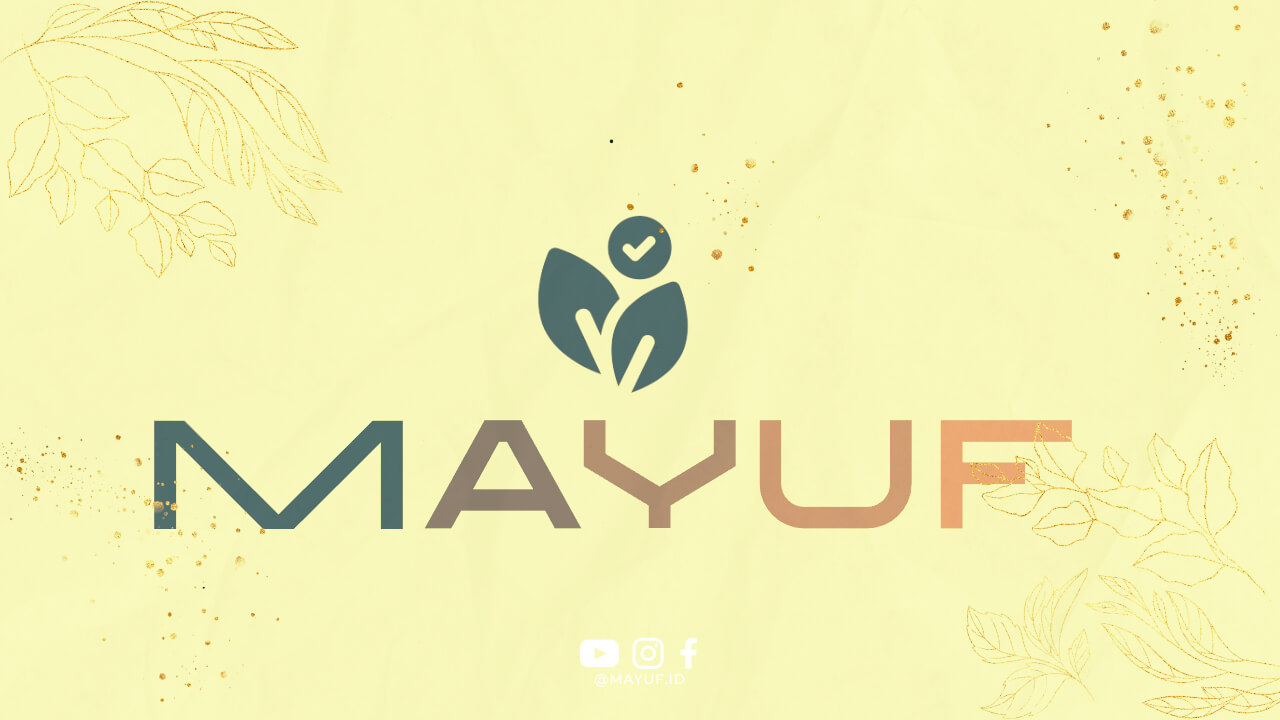1. Menghapus Aplikasi yang Tidak Terpakai
Salah satu cara yang paling efektif untuk membersihkan memori HP adalah dengan menghapus aplikasi yang tidak terpakai. Aplikasi yang jarang digunakan hanya akan memenuhi ruang penyimpanan yang berharga.
2. Menghapus File yang Tidak Diperlukan
Selain aplikasi, file-file yang tidak diperlukan juga dapat memenuhi memori HP. Pastikan untuk secara rutin menghapus foto, video, dan dokumen yang sudah tidak diperlukan lagi.
3. Membersihkan Cache dan Data Aplikasi
Cache dan data aplikasi dapat menumpuk seiring penggunaan aplikasi. Membersihkannya secara berkala akan membantu mempercepat kinerja HP dan memori yang tersedia.
4. Gunakan Fitur Pembersihan Memori Bawaan
Banyak HP memiliki fitur pembersihan memori bawaan yang dapat membantu mengidentifikasi dan menghapus file-file yang tidak perlu. Manfaatkan fitur ini untuk membersihkan memori HP dengan mudah.
5. Hapus Pesan Teks dan Riwayat Panggilan
Pesan teks dan riwayat panggilan juga dapat mengambil ruang penyimpanan yang signifikan. Hapus pesan dan panggilan yang sudah tidak diperlukan untuk membersihkan memori HP.
6. Gunakan Aplikasi Pembersih Memori
Jika Anda kesulitan membersihkan memori HP secara manual, Anda dapat menggunakan aplikasi pembersih memori yang tersedia di Play Store. Aplikasi ini akan membantu mengidentifikasi file-file yang tidak perlu dan membersihkannya dengan cepat.
7. Hapus File Download yang Tidak Diperlukan
File download yang tidak diperlukan, seperti file instalasi yang sudah digunakan, juga dapat memenuhi memori HP. Periksa folder download secara rutin dan hapus file yang tidak diperlukan.
8. Matikan Fitur Sinkronisasi yang Tidak Diperlukan
Fitur sinkronisasi seperti sinkronisasi email dan akun media sosial dapat menghabiskan ruang penyimpanan. Matikan fitur sinkronisasi yang tidak diperlukan untuk menghemat memori HP.
9. Hapus Foto dan Video Berlebih
Jika memungkinkan, pindahkan foto dan video ke penyimpanan eksternal atau cloud untuk menghemat ruang penyimpanan internal HP. Hapus foto dan video berlebih yang tidak diperlukan.
10. Batasi Jumlah Aplikasi yang Dijalankan Secara Bersamaan
Menjalankan terlalu banyak aplikasi secara bersamaan dapat mempengaruhi kinerja HP dan memori yang tersedia. Batasi jumlah aplikasi yang dijalankan secara bersamaan untuk menghindari kelebihan beban.
11. Perbarui Sistem Operasi HP
Perbarui sistem operasi HP secara berkala untuk memperbaiki bug dan masalah yang dapat mempengaruhi kinerja HP. Perbaruan sistem operasi juga dapat membantu mengoptimalkan penggunaan memori.
12. Nonaktifkan Widget yang Tidak Diperlukan
Widget yang aktif di layar utama HP dapat mempengaruhi kinerja dan penggunaan memori. Nonaktifkan widget yang tidak diperlukan untuk menghemat ruang penyimpanan.
13. Hapus Aplikasi yang Terhubung dengan Akun Sosial Media
Aplikasi yang terhubung dengan akun media sosial dapat menyimpan data yang berlebihan dan mempengaruhi penggunaan memori HP. Hapus aplikasi yang terhubung dengan akun sosial media yang tidak diperlukan.
14. Gunakan Kartu SD untuk Menyimpan File yang Tidak Mendesak
Jika HP Anda mendukung penyimpanan eksternal, gunakan kartu SD untuk menyimpan file-file yang tidak mendesak. Ini akan membantu menghemat ruang penyimpanan internal HP.
15. Hapus Riwayat Browser
Riwayat browser dapat mempengaruhi penggunaan memori HP. Bersihkan riwayat browser secara berkala untuk menghemat ruang penyimpanan dan meningkatkan kinerja HP.
16. Nonaktifkan Notifikasi yang Tidak Diperlukan
Notifikasi yang terus muncul dapat mengganggu dan mempengaruhi penggunaan memori HP. Nonaktifkan notifikasi yang tidak diperlukan untuk menghemat ruang penyimpanan.
17. Hapus File Musik dan Suara yang Tidak Diperlukan
File musik dan suara yang tidak diperlukan dapat memenuhi memori HP dengan cepat. Hapus file-file ini secara rutin untuk menghemat ruang penyimpanan.
18. Periksa Pengaturan Aplikasi untuk Menghemat Memori
Banyak aplikasi memiliki pengaturan khusus yang dapat membantu menghemat memori HP. Periksa pengaturan aplikasi secara berkala dan aktifkan fitur penghemat memori jika tersedia.
19. Hapus File Sementara dan Log Aplikasi
File sementara dan log aplikasi dapat menumpuk seiring waktu dan mempengaruhi kinerja HP. Hapus file-file ini secara berkala untuk membersihkan memori HP.
20. Gunakan Fitur Pencarian untuk Menemukan File yang Tidak Diperlukan
Fitur pencarian di HP dapat membantu Anda menemukan file-file yang tidak diperlukan dengan cepat. Gunakan fitur ini untuk mengidentifikasi dan menghapus file yang tidak perlu.
21. Batasi Penyimpanan Foto dan Video Secara Otomatis
Beberapa HP memiliki fitur yang membatasi penyimpanan foto dan video secara otomatis. Aktifkan fitur ini untuk menghindari kelebihan penggunaan memori.
22. Bersihkan Folder Unduhan Secara Berkala
Folder unduhan dapat menjadi tempat penyimpanan file-file yang tidak diperlukan. Bersihkan folder unduhan secara berkala untuk menghemat ruang penyimpanan HP.
23. Hapus File Aplikasi yang Sudah Tidak Digunakan
Aplikasi yang sudah tidak digunakan tetapi masih tersimpan di HP dapat mempengaruhi penggunaan memori. Hapus file aplikasi yang tidak digunakan untuk membersihkan memori HP.
24. Gunakan Mode Hemat Memori
Banyak HP memiliki mode hemat memori yang dapat membantu mengelola penggunaan memori secara efektif. Aktifkan mode hemat memori untuk mengoptimalkan penggunaan memori HP.
25. Periksa Penggunaan Memori Secara Berkala
Periksa penggunaan memori HP secara berkala untuk memantau ruang penyimpanan yang tersedia. Ini akan membantu Anda mengidentifikasi file-file yang tidak diperlukan dengan cepat.
26. Hapus File Back-Up yang Sudah Tidak Diperlukan
File back-up yang sudah tidak diperlukan dapat memenuhi memori HP. Hapus file back-up yang sudah tidak diperlukan untuk membersihkan memori HP.
27. Hapus File Temporer Secara Rutin
File temporer dapat menumpuk seiring penggunaan HP. Hapus file temporer secara rutin untuk membersihkan memori HP dan meningkatkan kinerja HP.
28. Nonaktifkan Animasi dan Efek Visual yang Tidak Diperlukan
Animasi dan efek visual dapat menghabiskan memori HP. Nonaktifkan animasi dan efek visual yang tidak diperlukan untuk menghemat ruang penyimpanan dan meningkatkan kinerja HP.
29. Gunakan Aplikasi Pengelola Memori
Jika Anda kesulitan mengelola penggunaan memori HP, gunakan aplikasi pengelola memori yang tersedia di Play Store. Aplikasi ini akan membantu Anda mengidentifikasi dan membersihkan file-file yang tidak diperlukan.
30. Lakukan Restart Secara Berkala
Lakukan restart HP secara berkala untuk membersihkan memori dan mereset penggunaan memori. Restart HP akan membantu meningkatkan kinerja HP dan memori yang tersedia.
Kesimpulan
Membersihkan memori HP secara rutin adalah langkah penting untuk menjaga kinerja HP dan memastikan ruang penyimpanan yang cukup. Dengan mengikuti tips di atas, Anda dapat membersihkan memori HP dengan mudah dan mengoptimalkan penggunaan memori. Pastikan untuk secara teratur memeriksa penggunaan memori HP dan membersihkannya secara berkala untuk menjaga kinerja HP yang optimal.